Az Azure Update Managerrel kapcsolatos problémák elhárítása
Ez a cikk az Azure Update Manager telepítésekor vagy használatakor előforduló hibákat, azok megoldását, valamint az ütemezett javítás ismert problémáit és korlátozásait ismerteti.
Általános hibaelhárítás
A következő hibaelhárítási lépések a Windows és Linux rendszerű gépek javításbővítményéhez kapcsolódó Azure-beli virtuális gépekre (VM-ekre) vonatkoznak.
Azure-beli Linux virtuális gép
Annak ellenőrzéséhez, hogy a Microsoft Azure Virtuálisgép-ügynök (VM-ügynök) fut-e, és megfelelő műveleteket aktivált-e a gépen, valamint az automatikus mentési kérelem sorszámához, tekintse meg az ügynöknaplóban található további információkat itt: /var/log/waagent.log. Minden automatikus javítási kérelemhez egyedi sorszám tartozik a gépen. Keresse meg a következőhöz hasonló naplót: 2021-01-20T16:57:00.607529Z INFO ExtHandler.
A bővítmény csomagkönyvtára a következő: /var/lib/waagent/Microsoft.CPlat.Core.Edp.LinuxPatchExtension-<version>. /status almappában van egy <sequence number>.status fájl. Rövid leírást tartalmaz az egyetlen automatikus mentési kérelem során végrehajtott műveletekről és az állapotról. Emellett a frissítések alkalmazása során előforduló hibák rövid listáját is tartalmazza.
A bővítmény által végrehajtott összes művelethez kapcsolódó naplók áttekintéséhez tekintse át a következő helyen található további információkat: /var/log/azure/Microsoft.CPlat.Core.LinuxPatchExtension/. A következő két fontos naplófájlt tartalmazza:
<seq number>.core.log: A javításműveletekkel kapcsolatos információkat tartalmaz. Ezek az információk magukban foglalják a gépen értékelt és telepített javításokat, valamint a folyamatban felmerülő problémákat.<Date and Time>_<Handler action>.ext.log: A javítás művelete fölött egy burkoló található, amely a bővítmény kezelésére és adott javításművelet meghívására szolgál. Ez a napló információkat tartalmaz a burkolóról. Az automatikus javításhoz a(z)<Date and Time>_Enable.ext.lognapló információval rendelkezik arról, hogy az adott javításműveletet elindították-e.
Azure-beli Windows virtuális gép
Annak ellenőrzéséhez, hogy a virtuálisgép-ügynök fut-e, és megfelelő műveleteket hajtott végre a gépen, valamint az automatikus javítás kérésének sorszámát, tekintse meg az ügynöknaplóban található további információkat itt: C:\WindowsAzure\Logs\AggregateStatus. A bővítmény csomagkönyvtára a következő: C:\Packages\Plugins\Microsoft.CPlat.Core.WindowsPatchExtension<version>.
A bővítmény által végrehajtott összes művelethez kapcsolódó naplók áttekintéséhez tekintse át a következő helyen található további információkat: C:\WindowsAzure\Logs\Plugins\Microsoft.CPlat.Core.WindowsPatchExtension<version>. A következő két fontos naplófájlt tartalmazza:
WindowsUpdateExtension.log: A javításműveletekkel kapcsolatos információkat tartalmaz. Ezek az információk magukban foglalják a gépen értékelt és telepített javításokat, valamint a folyamatban felmerülő problémákat.CommandExecution.log: A javítás művelete fölött egy burkoló található, amely a bővítmény kezelésére és adott javításművelet meghívására szolgál. Ez a napló információkat tartalmaz a burkolóról. Az automatikus javításhoz a napló információval rendelkezik arról, hogy az adott javításműveletet elindították-e.
A periodikus értékelés nem lesz megfelelően beállítva, amikor a rendszer az időszakos értékelési szabályzatot használja a speciális, migrált és visszaállított virtuális gépek létrehozásakor
Ok
Az időszakos értékelés nem lesz megfelelően beállítva a specializált, migrált és visszaállított virtuális gépek létrehozásakor, mert az aktuális módosítási szabályzatot a rendszer megtervezte. A létrehozás után a szabályzat ezeket az erőforrásokat nem megfelelőként jeleníti meg a megfelelőségi irányítópulton.
Resolution (Osztás)
Az újonnan létrehozott erőforrások szervizeléséhez futtassa a létrehozás utáni szervizelési feladatokat. További információ: Nem megfelelő erőforrások szervizelése az Azure Policyval.
A szabályzat-szervizelési feladatok meghiúsulnak a katalógusképek és a titkosított lemezeket tartalmazó képek esetében
Probléma
Vannak szervizelési hibák olyan virtuális gépeknél, amelyek virtuálisgép-módban hivatkoznak a katalógus képére. Ennek az az oka, hogy olvasási engedélyt igényel a katalógus képéhez, és jelenleg nem része a virtuálisgép-közreműködői szerepkörnek.
Ok
A virtuálisgép-közreműködői szerepkör nem rendelkezik elegendő engedélyekkel.
Resolution (Osztás)
- Az összes új hozzárendelés esetében a rendszer egy legutóbbi módosítást vezet be, amely közreműködői szerepkört biztosít a szabályzat-hozzárendelés során létrehozott felügyelt identitásnak szervizelés céljából. A továbbiakban ez lesz hozzárendelve minden új hozzárendeléshez.
- Ha a szervizelési feladatok sikertelenségét tapasztalja, minden korábbi hozzárendelés esetén javasoljuk, hogy manuálisan rendelje hozzá a közreműködői szerepkört a felügyelt identitáshoz az engedélyek megadása meghatározott szerepkörökön keresztül című szakaszban felsorolt lépések végrehajtásával
- Olyan esetekben is, amikor a közreműködői szerepkör nem működik, ha a csatolt erőforrások (katalóguskép vagy lemez) egy másik erőforráscsoportban vagy -előfizetésben találhatók, manuálisan adja meg a felügyelt identitásnak a megfelelő szerepköröket és engedélyeket a hatókörben a szervizelés letiltásának feloldásához. Ehhez kövesse az Engedélyek megadása a felügyelt identitáshoz megadott szerepkörökön keresztül című szakasz lépéseit.
Nem lehet időszakos értékelést létrehozni az Arc-kompatibilis kiszolgálókhoz
Probléma
Azok az előfizetések, amelyekben az Arc-kompatibilis kiszolgálók előkészítésre kerülnek, nem készítenek értékelési adatokat.
Resolution (Osztás)
Győződjön meg arról, hogy az Arc-kiszolgálók előfizetései regisztrálva vannak a Microsoft.Compute erőforrás-szolgáltatónál, hogy a rendszer rendszeres időközönként a várt módon hozza létre az értékelési adatokat. További információ
A rendszer nem alkalmazza a karbantartási konfigurációt, ha a virtuális gépet egy másik előfizetésbe helyezi át
Probléma
Ha egy virtuális gépet egy másik előfizetésbe helyez át, a virtuális géphez társított ütemezett karbantartási konfiguráció nem fut.
Resolution (Osztás)
Ha egy virtuális gépet egy másik erőforráscsoportba vagy előfizetésbe helyez át, a virtuális gép ütemezett javítása leáll, mivel a rendszer jelenleg nem támogatja ezt a forgatókönyvet. Törölheti az áthelyezett virtuális gép régebbi társítását, és létrehozhatja az új társításokat, hogy az áthelyezett virtuális gépeket is belefoglalja egy karbantartási konfigurációba.
A javítás vezénylési beállítását nem lehet manuális frissítésre módosítani az automatikus frissítésekről
Probléma
Az Azure-gép automatikus frissítésként AutomaticByOS/Windows rendelkezik a javítás vezénylési lehetőségével, és a frissítési beállítások módosításával nem módosíthatja a javítás vezénylését manuális Frissítések.
Resolution (Osztás)
Ha nem szeretné, hogy a javítástelepítéseket az Azure vezényelje, vagy ne használjon egyéni javítási megoldásokat, módosíthatja a javítás vezénylési beállítását ügyfél által felügyelt ütemezésekre (előzetes verzió), vagy AutomaticByPlatformByPassPlatformSafetyChecksOnUserSchedule nem rendelhet ütemezési/karbantartási konfigurációt a géphez. Ez a beállítás biztosítja, hogy a számítógépen ne végezzen javítást, amíg nem módosítja explicit módon. További információ: 2 . forgatókönyv felhasználói forgatókönyvekben.
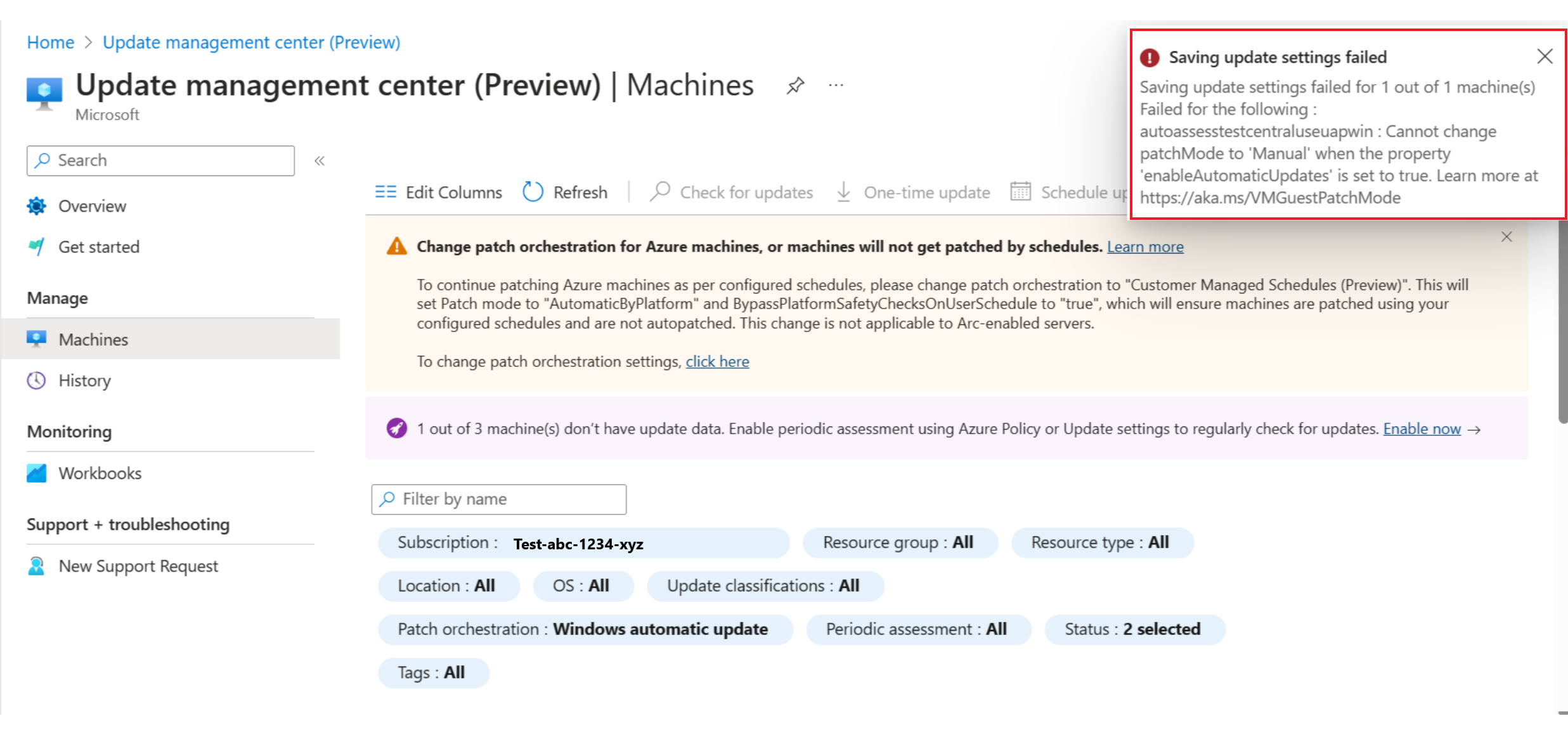
A gép "Nincs értékelve" állapotúként jelenik meg, és HRESULT-kivételt jelenít meg
Probléma
- Vannak olyan gépei, amelyek a megfelelőség alatt jelennek meg
Not assessed, és egy kivételüzenet jelenik meg alattuk. - Hibakód jelenik meg
HRESULTa portálon.
Ok
A frissítési ügynök (Windows rendszeren a Windows Update Agent és a Linux-disztribúció csomagkezelője) nincs megfelelően konfigurálva. Az Update Manager a gép frissítési ügynökére támaszkodva biztosítja a szükséges frissítéseket, a javítás állapotát és az üzembe helyezett javítások eredményeit. Ezen információk nélkül az Update Manager nem tud megfelelően jelentést adni a szükséges vagy telepített javításokról.
Resolution (Osztás)
Próbálja meg helyileg végrehajtani a frissítéseket a gépen. Ha ez a művelet sikertelen, az általában azt jelenti, hogy frissítési ügynök konfigurációs hibája van.
Ezt a problémát gyakran hálózati konfigurációs és tűzfalproblémák okozzák. A probléma megoldásához használja az alábbi ellenőrzéseket:
Linux esetén ellenőrizze a megfelelő dokumentációt, hogy biztosan elérhesse a csomagtárház hálózati végpontját.
Windows esetén ellenőrizze, hogy az ügynök konfigurációja Frissítések nem tölt le az intranetes végpontról (WSUS/SCCM).
- Ha a gépek a Windows Update-hez vannak konfigurálva, győződjön meg arról, hogy eléri a HTTP-hez/proxyhoz kapcsolódó problémákban leírt végpontokat.
- Ha a gépek a Windows Server Update Serviceshez (WSUS) vannak konfigurálva, győződjön meg arról, hogy eléri a WSUS-kiszolgálót, amelyet a WUServer beállításkulcsa konfigurál.
Ha hibaüzenet jelenik HRESULT meg, kattintson duplán a pirossal megjelenő kivételre a teljes kivételüzenet megjelenítéséhez. Tekintse át az alábbi táblázatot a lehetséges megoldásokkal vagy az ajánlott műveletekkel.
| Kivétel | Megoldás vagy művelet |
|---|---|
Exception from HRESULT: 0x……C |
Keresse meg a megfelelő hibakódot a Windows Update hibakódlistájában a kivétel okával kapcsolatos további információkért. |
0x8024402C0x8024401C0x8024402F |
Hálózati csatlakozási problémákat jelez. Győződjön meg arról, hogy a gép hálózati kapcsolattal rendelkezik az Update Management szolgáltatással. A szükséges portok és címek listáját a Hálózattervezés szakaszban találja. |
0x8024001E |
A frissítési művelet nem fejeződött be, mert a szolgáltatás vagy a rendszer leállt. |
0x8024002E |
A Windows Update szolgáltatás le van tiltva. |
0x8024402C |
Ha WSUS-kiszolgálót használ, győződjön meg arról, hogy a beállításkulcs beállításjegyzék-értékei WUServerWUStatusServerHKEY_LOCAL_MACHINE\SOFTWARE\Policies\Microsoft\Windows\WindowsUpdate a megfelelő WSUS-kiszolgálót adják meg. |
0x80072EE2 |
Hálózati kapcsolati probléma vagy probléma merült fel egy konfigurált WSUS-kiszolgálóval való beszélgetés során. Ellenőrizze a WSUS beállításait, és győződjön meg arról, hogy a szolgáltatás elérhető az ügyfélről. |
The service cannot be started, either because it is disabled or because it has no enabled devices associated with it. (Exception from HRESULT: 0x80070422) |
Győződjön meg arról, hogy a Windows Update szolgáltatás (wuauserv) fut, és nem le van tiltva. |
0x80070005 |
A hozzáférés megtagadását a következő problémák bármelyike okozhatja: - Fertőzött számítógép. – A Windows Update beállításai nincsenek megfelelően konfigurálva. – Fájlengedélyezési hiba a %WinDir%\SoftwareDistribution mappában.- Nincs elegendő lemezterület a rendszermeghajtón (C meghajtó). |
| Bármely egyéb általános kivétel | Keressen rá az interneten a lehetséges megoldásra, és működjön együtt a helyi informatikai támogatási szolgálattal. |
%Windir%\Windowsupdate.log A fájl áttekintése segíthet a lehetséges okok meghatározásában is. A napló olvasásáról további információt a Windowsupdate.log fájl olvasása című témakörben talál.
A Windows Update hibaelhárítóját is letöltheti és futtathatja, hogy ellenőrizze a windowsos frissítéssel kapcsolatos problémákat a gépen.
Feljegyzés
A Windows Update hibaelhárító dokumentációja azt jelzi, hogy Windows-ügyfeleken használható, de a Windows Serveren is működik.
Az ütemezés javításával kapcsolatos ismert problémák
- Egyidejű vagy ütköző ütemezés esetén csak egy ütemezés aktiválódik. A másik ütemezés az ütemezés befejezése után aktiválódik.
- Ha egy gép újonnan lett létrehozva, az ütemezés 15 percnyi ütemezési eseményindító késéssel járhat Azure-beli virtuális gépek esetén.
- Szabályzatdefiníció Ismétlődő frissítések ütemezése az Azure Update Managerrel az 1.0.0-s verziójú előzetes verzióval sikeresen szervizeli az erőforrásokat. Azonban mindig nem megfelelőként jeleníti meg őket. A létezési feltétel aktuális értéke egy helyőrző, amely mindig hamis értéket ad vissza.
Az ütemezési javítás "ShutdownOrUnresponsive" hibával meghiúsul
Probléma
Az ütemezési javítás nem telepítette a javításokat a virtuális gépeken, és "ShutdownOrUnresponsive" hibaüzenetet ad.
Resolution (Osztás)
Az ugyanazon erőforrás-azonosítóval 8 órán belül törölt és újra létrehozott gépeken aktivált ütemezések egy ismert korlátozás miatt a ShutdownOrUnresponsive hibával meghiúsulhatnak.
Nem lehet javításokat alkalmazni a leállítási gépekre
Probléma
A rendszer nem alkalmazza a javításokat azokra a gépekre, amelyek leállítási állapotban vannak. Azt is tapasztalhatja, hogy a gépek elveszítik a hozzájuk tartozó karbantartási konfigurációkat vagy ütemezéseket.
Ok
A gépek leállítási állapotban vannak.
Resolution (Osztás)
Az ütemezett frissítés előtt legalább 15 perccel kapcsolja be a gépeket. További információ: Gépek leállítása.
A javítás futtatása meghiúsult, mert a Karbantartási időszak túllépte a tulajdonságot, és igaz érték jelenik meg akkor is, ha az idő nem változott
Probléma
Amikor a frissítési előzményekben tekint meg egy frissítéstelepítést, a Sikertelen karbantartás ablak túllépte a hibát, igaz, annak ellenére, hogy elegendő idő maradt a végrehajtáshoz. Ebben az esetben az alábbi problémák egyike lehetséges:
- Nem jelennek meg frissítések.
- Egy vagy több frissítés függőben lévő állapotban van.
- Az újraindítás állapota kötelező, de az újraindítást még akkor sem kísérelték meg, amikor az újraindítási beállítás megtörtént
IfRequiredvagyAlways.
Ok
A frissítés üzembe helyezése során a karbantartási időszak kihasználtságát több lépésben ellenőrzi a rendszer. A karbantartási időszak tíz perce bármikor újraindulhat. Mielőtt az üzembe helyezés lekéri a hiányzó frissítések listáját, letölti vagy telepíti a frissítéseket (kivéve a Windows szervizcsomag frissítéseit), ellenőrzi, hogy van-e 15 perc + 10 perc az újraindításhoz (azaz 25 perc maradt a Karbantartási ablakban).
Windows szervizcsomag-frissítések esetén az üzembe helyezés 20 percig + 10 percig ellenőrzi az újraindítást (azaz 30 percet). Ha az üzembe helyezésnek nincs elegendő ideje, kihagyja a frissítések vizsgálatát/letöltését/telepítését. Az üzembe helyezés futtatása után ellenőrzi, hogy szükség van-e újraindításra, és hogy 10 perc van-e hátra a Karbantartási ablakban. Ha vannak ilyenek, az üzembe helyezés újraindítást indít el. Ellenkező esetben a rendszer kihagyja az újraindítást.
Ilyen esetekben az állapot sikertelenre frissül, a Karbantartási időszak túllépve tulajdonság pedig igaz értékre frissül. Azokban az esetekben, amikor a hátralévő idő kevesebb, mint 25 perc, a rendszer nem ellenőrzi a frissítéseket, és nem kísérli meg a telepítést.
További információkért tekintse át a naplókat az üzembe helyezési futtatás hibaüzenetében megadott fájlútvonalon.
Resolution (Osztás)
Állítson be hosszabb időtartamot a maximális időtartamhoz, amikor igény szerinti frissítési üzembe helyezést indít el a probléma elkerülése érdekében.
Következő lépések
- Az Update Managerrel kapcsolatos további információkért tekintse meg az Áttekintést.
- Az összes gép naplózott eredményeinek megtekintéséhez tekintse meg az Update Manager naplóinak és eredményeinek lekérdezésével kapcsolatos témakört.
